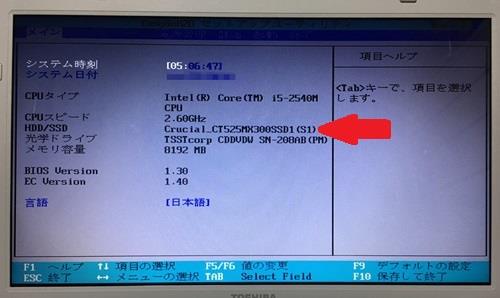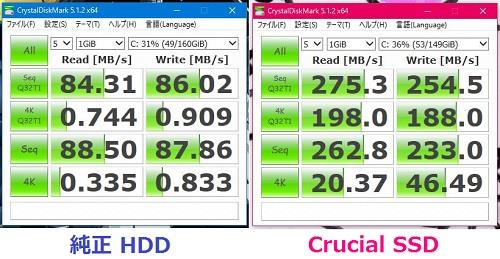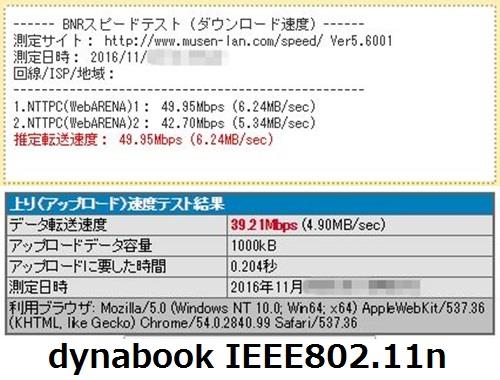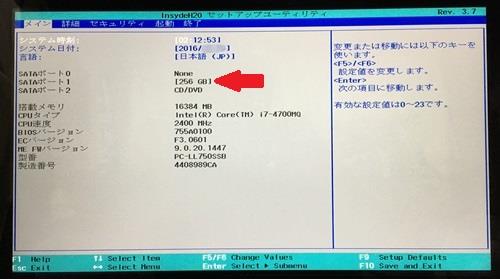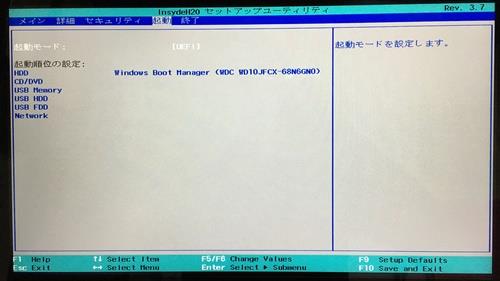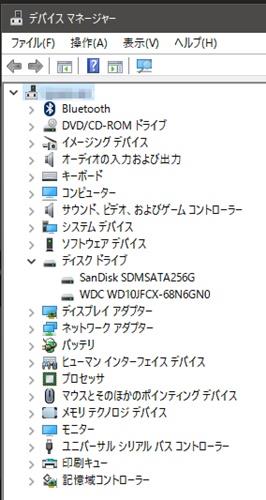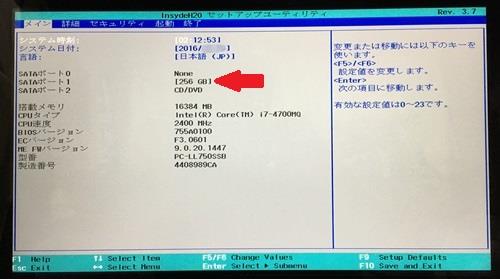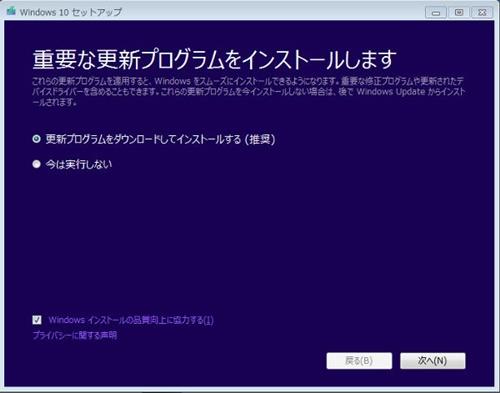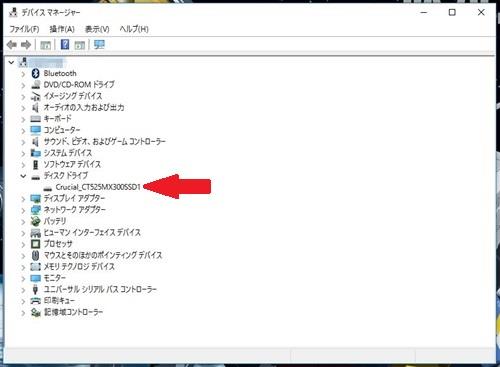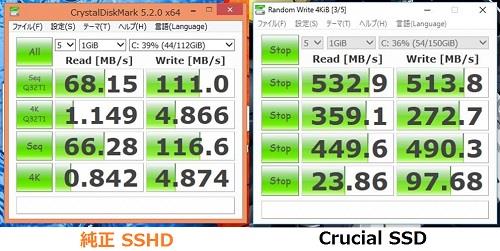前回の続きです。
ここでクローンの作成を失敗したのでは?と考えました。
HDDから2.5インチのSSDへ交換していたのでmSATAのSSDにはクローンのクローンを作成したことになりその段階で失敗しているのではと思ったのです。
そしてもう一つ。
Windowsをインストールすると同時に「起動ディスクです。」と言う情報もインストール先に書き込まれるのではないかと考えました。となると、このPCにはそれぞれに「起動ディスクです。」と言う情報を持った二つのドライブがあることになりその場合はSATAポート0に装着されたドライブが優先されるのではないかと考えました。
ならこの二つの問題を解決するため
・2.5インチのSSDを取り外した状態にする。(2.5インチのSSDを取り外した状態ならmSATAのSSDにしか読み込めに行けないのでmSATAのSSDから起動するのではと考えました。)
・mSATAのSSDへWindows8.1をリカバリーディスクから再インストール(これはただプリインストールされていたソフトの中で要るものがあったからです。そのためにまた時間はかかるがWindows8.1⇒Windows10 Home⇒Windows10 Proとアップグレードしようと。いきなりWindows10 Homeの再インストールのが無駄も無く綺麗な気がするんですけどね。)する。
と言う事で、2.5インチのSSDを取り外した状態にしBIOSで起動順位をCD/DVDを1番上にしてWindows8.1のリカバリーディスクを挿入。BIOSを終了するとちゃんとWindows8.1のリカバリー画面が出てきて進むとmSATAのSSDへWindows8.1とプリインストールされているソフトがインストールされました。
Windows8.1のインストールが完了した後、またBIOS画面へ行くとSATAポート0はNone、SATAポート1はmSATAのSSDのSSDとなっていました。起動順位の設定へ行くとHDDの欄はmSATAのSSDになっていました。どうしてもmSATAのSSD はSATAポート0には出来ないようです。これはどうしようもないのでとりあえず起動順位にHDDを1番上に戻してBIOSを終了。
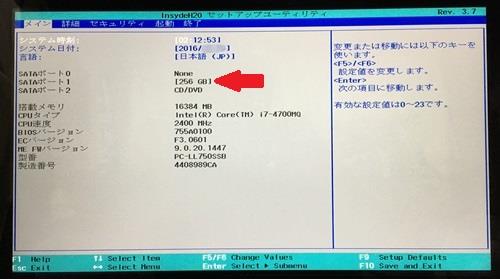

当然ですがやはりmSATAのSSDからWindows8.1が起動しました。そのままWindows10 Home⇒Windows10 Proとアップグレードし普通に使えました。
2.5インチスペースを空けたまましばらく使っていましたが何も問題なさそうなので2.5インチスペースに何かを装着することにしました。
手持ちで装着出来るのは純正装着のHDD(SSHD)、前に装着されてた2.5インチのSSDです。
純正装着のHDD(SSHD)は万が一のためにWindows8.1のまま取っておきました。容量が1TBと多くフォーマットして中身を無にすれば装着出来ると思うのですがこれはこのまま取っておきたい。2.5インチのSSDについてはmSATAのSSDを装着した今、このPCに装着してもあまり意味がないしデータ保存用としては容量が少ない。
と言う事でデータ保存用にはHDDで良いと思ったので新たに1TBの2.5インチHDDを購入しました。

WesternDigital Redの1TBです。これが壊れにくいかなと思ったからこれにしただけです。
これを2.5インチスペースへ取り付けBIOS画面で確認したら認識はしているのですがやはりSATAポート0にWesternDigital、SATAポート1にSanDiskのSSD、そして起動順位の設定画面へ行くとHDDの欄はWesternDigitalに変わっていました…。

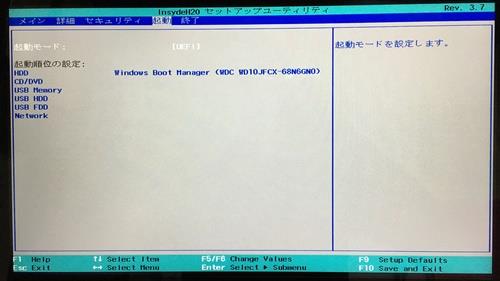
またまた怪しくなってきたのですが、とりあえずBIOS画面を終了するとちゃんとWindows10 Proが起動しデバイスマネージャーでもWesternDigitalとSanDiskが認識されていて、WesternDigitalをフォーマットするとちゃんとWindows10 Proで認識し見えるようになりました…。
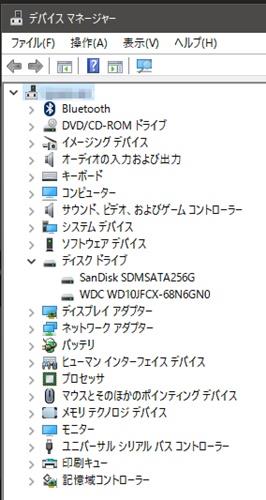
何度か再起動などしましたがWindows10 Proが起動しないなんてことは全く無くWesternDigitalもデータ保存用としてしっかり作動しています…。
やっとツインドライブが出来上がりました…。
どこがダメだったのかはっきり分からないのですが、
・2.5インチスペースは空けといてmSATAのSSD(クローン作った物でも再インストールでも)を取り付け。
・それで起動確認して正常なら2.5インチスペースへHDDやSSDをフォーマットして無の状態の物を装着。
これらは正解だと思います。
正常にツインドライブとして機能していますがただ一つだけ気になるのは…

これです。ディスクの管理画面ではやはりデータ保存用のWesternDigitalが上になりOSの入ったSanDiskは下になることです。SATAポート0が上でSATAポート1がその下になるので当たり前なのですが、これの反対を見慣れているので何か違和感が…。
エクスプローラーで見る分には普通です。順番は変わってないです。

まあ、ツインドライブとして正常に機能しているしディスクの管理画面なんてそんなに見るものでは無いので細かいことは気にしないでおきましょう。
念のためcrucialの2.5インチSSDの時とSanDiskのmSATAのSSDの速度です。

全てでcrucialの2.5インチSSDの方が数値上は上なのですが体感出来るほどの差ではないです。SanDiskのmSATAのSSDでも変わらず十分早いです。
純正SSHD 1TBとWesternDigital Redの1TB

こちらも体感では分からないです。
後日談
そう言えば、mSATAのSSDをマザーボードへ固定するのに蓋のネジを1本拝借していました。ホームセンターへ行ってM3の4mmと6mmのネジを購入しましたが太い(~_~;)…。また行ってM2の4mmと6mmのネジを購入しましたが今度は細い(*_*)…。長さ以前の問題です(T_T)…。「そんな中途半端な間の太さのネジなんてあるんかい‼(-_-;)」とまた行ったらありました(*_*)…。M2.6かい‼(◎_◎;)
けどM3やM2のネジと比べてM2.6って長さの種類が大幅に少な‼(◎_◎;)。本当は5mmがいいのですが4mmでも大丈夫かなってことでM2.6×4mmを購入。今度はぴったり合いました(;^ω^)
なので蓋もきっちり2本のネジで元どうり‼( ;∀;)
しかし細かいネジの太さは分かりにくい…。M3やM2のネジなんて何に使うやら…。しかも1袋にワッシャー、ナットも入っていて全部でネジ・ワッシャー・ナットの組で40組ぐらいはある…。何だかな…(◎_◎;)
今回はここまで…。
Posted at 2016/12/19 04:10:22 | |
トラックバック(0) | パソコン/インターネット